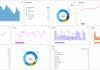Если ваше устройство начало вести себя необычно или перестало реагировать, перезагрузка поможет восстановить нормальную работу. Чтобы быстро перезагрузить Samsung Galaxy Watch, нажмите и удерживайте кнопку питания в течение 7-10 секунд до исчезновения экрана или появления логотипа.
В случае, если часы не реагируют на обычную перезагрузку, подключите их к зарядному устройству и повторите нажатие кнопки питания. Это обеспечит выполнение жесткой перезагрузки и устранит большинство сбоев.
Для перезагрузки через меню настроек откройте меню, найдите раздел «Выключение», и выберите «Перезагрузить». Если на часах нет реакции, используйте первый способ – он подходит для большинства ситуаций и не требует доступа к меню.
Инструкция по перезагрузке при удержании боковой кнопки
Для принудительной перезагрузки часов Samsung Galaxy Watch удерживайте боковую кнопку в течение 10-15 секунд. После появления логотипа Samsung отпустите кнопку и дождитесь завершения загрузки системы.
Последовательность действий
- Найдите боковую кнопку на корпусе часов.
- Нажмите и удерживайте ее без перерыва примерно 10-15 секунд.
- Обратите внимание на появление логотипа Samsung на экране.
- После этого отпустите кнопку и дождитесь автоматической перезагрузки устройства.
Советы и рекомендации
- Держите кнопку ровно и не применяйте чрезмерную силу, чтобы избежать повреждений.
- Если устройство не реагирует на удержание кнопки, попробуйте выполнить процедуру еще раз.
- Такой подход поможет восстановить работу часов при зависании или сбоях системы.
- После перезагрузки рекомендуется проверить работу приложений и настроек.
Перезагрузка через меню настроек часов
Чтобы выполнить перезагрузку через меню настроек на Samsung Galaxy Watch, откройте главный экран и проведите пальцем вверх или вниз, чтобы найти и выбрать иконку «Настройки». Перейдите в раздел «Общее», затем выберите пункт «Параметры питания». В появившемся меню найдите опцию «Перезагрузить» или аналогичный вариант и тапните по нему. Устройство завершит процесс перезагрузки автоматически. Этот способ идеально подходит, если часы работают неисправно или требуют повторного запуска без использования боковой кнопки.
Что делать при отсутствии кнопки в меню
Если пункт «Перезагрузить» отсутствует в меню настроек, откройте раздел «Общее» и проверьте наличие пунктов «Выключить» или «Завершить работу». В этом случае сначала отключите часы, выбрав соответствующую опцию, а затем включите их снова, удерживая боковую кнопку до появления логотипа Samsung. Так вы реализуете перезагрузку через комбинированное выключение и включение устройства.
Выполнение принудительной перезагрузки при зависании устройства
Если часы Samsung Galaxy Watch перестали реагировать и стандартные способы перезагрузки не работают, проведите принудительное выключение. Для этого зажмите и удерживайте боковую кнопку вместе с верхней или нижней кнопкой (зависит от модели) около 7-10 секунд, пока устройство полностью не выключится. Обычно часы издадут вибрацию или показывают выключающийся экран, подтверждая успешное завершение процесса.
После отключения отпустите кнопки и подождите несколько секунд. Затем включите устройство, зажав боковую кнопку до появления логотипа Samsung или часа. Такой способ помогает избавиться от временных зависаний, не затрагивая настройки или данные на часах.
Обратите внимание, что при использовании данного метода программа для управления выключением не запускается – осуществляется принудительное прерывание питания. Если часы по-прежнему не реагируют, повторите процедуру или убедитесь, что заряд аккумулятора достаточен для включения.
Решение проблем после перезагрузки: восстановление настроек и данных
Если после перезагрузки часов Samsung Galaxy Watch вы заметили, что некоторые пользовательские настройки сбились или пропали важные данные, выполните их восстановление через приложение Galaxy Wearable на смартфоне. Подключите часы к устройству и перейдите в раздел «Настройки» или «Дополнительно», чтобы повторно настроить функции, такие как циферблаты, уведомления и профили.
Для восстановления личных данных, например, сохраненных целей или истории активности, воспользуйтесь функцией резервного копирования в приложении Samsung Health. Проверьте наличие последней версии резервной копии и восстановите информацию при необходимости. Это гарантирует сохранность вашей истории и настроек.
Если возникли проблемы с синхронизацией или отображением данных после перезагрузки, попробуйте выполнить повторное подключение устройств или перезапустить оба устройства – часы и смартфон. Иногда запуск нового соединения решает несогласованные состояния.
Для устранения ошибок, связанных с программным обеспечением, рекомендуется обновить прошивку часов через приложение Galaxy Wearable или вручную через меню настроек часов. Обновление исправляет возможные сбои и восстанавливает работоспособность системы.
В случае, если сбои продолжаются и восстановление настроек не помогает, выполните полный сброс настроек до заводских. Учтите, что это приведет к удалению всех данных с часов, поэтому предварительно сделайте резервную копию через приложение.